Wie Sie iDVD auf dem neuen Mac herunterladen und installieren (inkl. High Sierra und Mojave)
iDVD ist eine Software, mit der Mac-Anwender DVD-Filme, Musik und digitale Bilder brennen können. Sie ist auf älteren Versionen des Lion und Mountain Lion Betriebssystems weit verbreitet, doch in den neueren Versionen Sierra und High Sierra sowie Mojave wird sie nicht mehr eingesetzt. Das stellt ein Problem für Mac-Besitzer mit diesen neueren Systemen dar, wenn sie DVD-Projekte erstellen und brennen möchten. In diesem Artikel erfahren Sie, wie Sie die unterschiedlichen Versionen herunterladen, welche Funktionen es gibt und wie Sie iDVD auf neuen Macs installieren.
Teil 1. iDVD für die Betriebssysteme Sierra, High Sierra und Mojave herunterladen
Ältere iDVD-Versionen und -Updates für neue Macs sind verfügbar, doch Sie müssen hierbei möglicherweise die iLife ’09 oder ’11 Suite kaufen oder eine Alternative herunterladen. Im Folgenden finden Sie Informationen zum Update der iDVD-Version auf die Betriebssysteme Snow Leopard, Mountain Lion und Maverick.
- iDVD für Snow Leopard herunterladen - Das iDVD-Update für Snow Leopard Version 7.1.1 steht Ihnen auf der Download-Seite der iDVD Version 7.1.1 zum Herunterladen zur Verfügung. Sie müssen iDVD bereits auf Ihrem Computer installiert haben.
- iDVD für Mountain Lion herunterladen - Das iDVD Versions-Update für Mountain Lion ist auf der Download-Seite von iDVD Version 7.1.2 verfügbar. Es handelt sich dabei um ein kostenloses Update der Vollversion, das am besten mit Macs mit Mountain Lion kompatibel ist, auf denen bereits eine iDVD-Version läuft.
- iDVD für Maverick herunterladen - Da iDVD von neueren Macs nicht unterstützt wird, müssen Sie möglicherweise eine Alternative herunterladen, wie beispielsweise Wondershare DVD Creator für Mac. Wenn Sie keine Alternative nutzen wollen, müssen Sie die iLife Suite womöglich kaufen, um iDVD nutzen zu können. Darüber hinaus müssen Sie außerdem das neueste Update auf der iDVD-Downloads-Seite von Appleherunterladen. Version 7.1.2 stellt das neueste Update dar und wird für Maverick-Betriebssysteme empfohlen.
Es gibt keinen einfachen Weg, die Vollversion von iDVD herunterzuladen, außer das Update auf Version 7 herunterzuladen und die iLife Suite ’09 oder ’11 DVDs zu kaufen. Wenn Sie Aufwand und Kosten für den Kauf der Suite und das Herunterladen der Updates nicht scheuen, können Sie die beste iDVD Alternativenutzen.
Teil 2. Funktionsunterschiede der iDVD-Versionen
Die Funktionsunterschiede zwischen den verschiedenen iDVD-Versionen sind klein aber signifikant. In diesem Artikel erfahren Sie mehr über die verschiedenen Funktionen und Updates auf den verschiedenen Betriebssystemen und wie Sie eine iDVD-Alternative herunterladen, die alle diese Funktionen in einer Anwendung zusammenbringt.
![]()
Hinweis: Beachten Sie, dass alle iDVD-Versionen auf den verschiedenen Betriebssystemen das gleiche Symbol verwenden.
- iDVD für Snow Leopard - Diese Version bietet ausgefeilte und professionell gestaltete Designs für Ihre DVDs. Sie können iPhoto-Bilder und Diashows in iMovie-Filme einbetten, wenn Sie Ihr iDVD-Projekt erstellen. Mit dem Update auf Version 7.1.1 gibt es eine zusätzliche Funktion zum Übertragen von iPhoto-Diashows auf iDVD.
- iDVD für Mountain Lion - Diese Version bietet die Möglichkeit, Themes anzupassen und Menüs und Knöpfe zu entwerfen. Sie ermöglicht es Ihnen außerdem, Diashows für Ihre DVD-Projekte zu erstellen und hinzuzufügen. Projekte lassen sich darüber hinaus archivieren und für die spätere Verwendung abrufen oder auf DVD brennen. In der Version 7.1.2 Update gibt es Verbesserungen beim Import von iPhoto-Diashows. Sie behebt außerdem ein Problem mit dem Verknüpfen von Dateien und der CPU-Belastung durch iDVD bei der Suche nach fehlenden Dateien.
- iDVD für Maverick - Da Mountain Lion die beste Kompatibilität mit Maverick aufweist, bietet es die gleichen Funktionen wie Mountain Lion oder Maverick.
Die iDVD-Funktionen gestalten sich für jedes Betriebssystem etwas unterschiedlich. Entscheiden Sie sich daher für einen DVD-Ersteller, der alle diese Funktionen in einer einzigen Anwendung vereint. Anstatt Zeit mit der Suche nach Updates mit neuen Funktionen zu verschwenden, sollten Sie einfach eine bessere Alternative herunterladen, zum Beispiel Wondershare DVD Creator für Mac. Es bietet ähnliche und dabei erweiterte Funktionen wie iDVD.
Wondershare DVD Creator
- . Die beste Alternative zu iDVD zum Brennen von Videos oder Bildern auf DVD/Blu-ray/ISO-Dateien/DVD-Ordner unter Mac OS X 10.7 oder höher.
- · Erstellen Sie Foto-Diashows auf DVD oder speichern Sie sie als MP4-Video mit Musik und Übergangseffekten auf dem Mac.
- · Zusätzliche Funktionen wie DVD-Kopie, DVD-zu-Video-Konvertierung, Video-Editor, DVD brennen mit einem Klick etc.
- · Anpassen des DVD-Menüs mit mehr als 100 kostenlosen Vorlagen und Hintergrundbildern, Musik, Text, Vorschaubildern und mehr.
- · Integrierter Video-Editor zum Beschneiden/Trimmen/Drehen von Videos, Hinzufügen von Untertiteln/Wasserzeichen, Anwenden von Effekten und mehr.
- · Echtzeit-Vorschau und Brennen von Videos auf DVD mit superhoher Geschwindigkeit und hoher Ausgabequalität.
 Sicherheit garantiert. Bereits von 5,150,814 Leute heruntergeladen.
Sicherheit garantiert. Bereits von 5,150,814 Leute heruntergeladen.
Video Tutorial: Wie man iDVD auf Mac herunterladet
Teil 3. Wie Sie iDVD installieren
Die Installation von iDVD auf neuen Macs mit Snow Leopard, Mountain Lion und Maverick setzt voraus, dass Sie die iLife ’09 oder ’11 DVD besitzen. Falls Sie sie nicht besitzen, müssen Sie sie bei Amazonkaufen. Wenn Sie die DVDs besitzen und zur Hand haben, halten Sie sich an die folgenden Anweisungen, um iDVD zu installieren.
1. Legen Sie die DVD in Ihr Laufwerk ein, lesen Sie die Einführung und klicken Sie dann auf Weiter.
2. Klicken Sie im Softwarevertrag-Dialogfeld auf Akzeptieren , um mit der Installation fortzufahren.
3. Wählen Sie nun die Festplatte, auf der Sie die Software installieren möchten, und klicken Sie auf Weiter.
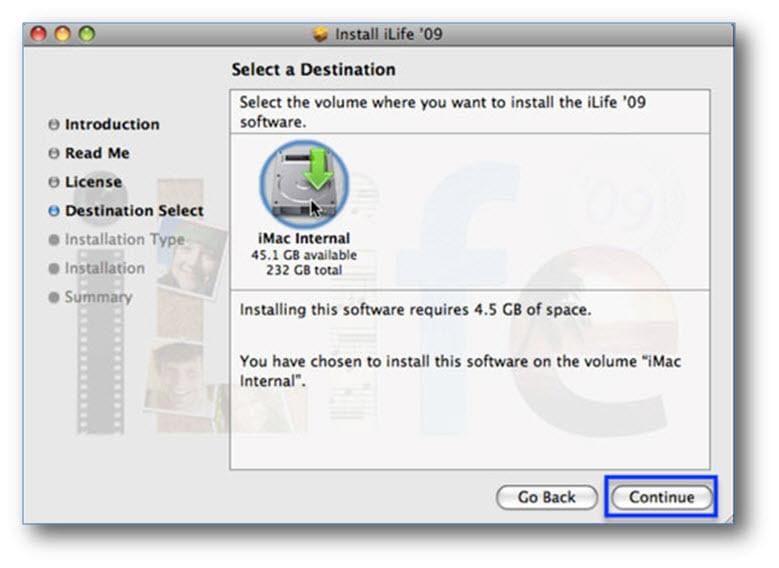
4. Klicken Sie auf Installierenund dann auf Anpassen.
5. Wählen Sie iDVD und klicken Sie jetzt auf Installieren , um die Installation abzuschließen.
6. Sobald die Installation abgeschlossen ist, können Sie Ihre iLife-Anwendungen registrieren.
Sobald Installation und Registrierung abgeschlossen sind, laden Sie das neueste iDVD-Update von der iDVD Version 7.1.2 Download-Seite herunter.
1. Klicken Sie auf der iDVD-Downloadseite für Version 7.1.2 auf Herunterladen.

2. Klicken Sie nun auf Datei speichern und folgen Sie dann den Anweisungen zum Abschluss der Installation des Updates.
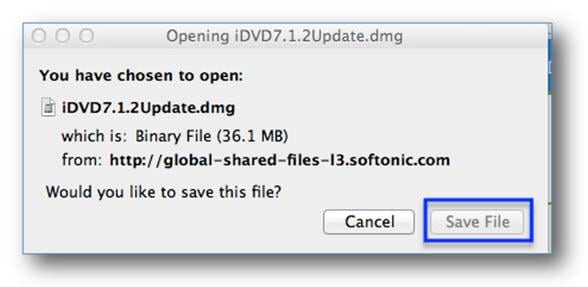
Sobald die Installation des Updates abgeschlossen ist, können Sie mit der Verwendung von iDVD fortfahren.
Teil 4. Die beste Alternative zu iDVD zum Brennen von Videos auf DVD auf dem Mac
Anders als das umständliche iDVD kann Wondershare DVD Creator Videos und Fotos auf Mac- und Windows-Betriebssystemen auf DVD/Blu-ray brennen – und das sogar unter Sierra, High Sierra und Mojave. Sie können Videos und Fotos auch als ISO-Dateien oder DVD-Ordner auf Ihrem PC speichern. Im Gegensatz zu iDVD bietet dieser DVD-Brenner erweiterte Funktionen wie Video-Editor, DVD auf DVD, DVD auf Video, DVD auf Videos brennen mit einem Klick und mehr. Mit Wondershare DVD Creator können Sie Ihr DVD-Menü mit über 100 kostenlosen Vorlagendesigns und wechselnder Hintergrundbild/-musik anpassen und Ihre DVD auf diesem Wege personalisieren. Vergessen Sie iDVD und erstellen Sie kreative DVDs innerhalb weniger Schritte.
Videoanleitung zum Brennen von Video auf DVD unter Windows mit der Wondershare iDVD Alternative
Schritte zum Brennen von Videos mit iDVD Alternative auf dem Mac
Schritt 1 Starten Sie Wondershare DVD Creator und wählen Sie „Neues Projekt“.
Laden Sie Wondershare DVD Creator auf den Mac herunter, installieren und öffnen Sie es. Wählen Sie im Startfenster die Option Neues Projekt erstellen .

Schritt 2 Importieren und bearbeiten Sie Videos mit Wondershare DVD Creator.
Klicken Sie auf das + -Symbol, um den Dateibrowser zu öffnen. Wählen Sie Ihre gewünschten zu brennenden Videos oder Bilder aus oder ziehen Sie Ihre Videos einfach in das Fenster hinein.
Sie können Ihre hinzugefügten Dateien im linken Bereich als Vorschaubilder einsehen. Klicken Sie auf das Stiftsymbol auf dem Vorschaubild, um das Video-Editor -Fenster zu öffnen. Hier können Sie Videos zuschneiden, Effekte anwenden, Wasserzeichen oder Untertitel hinzufügen und weitere Funktionen nutzen. Überspringen Sie diese Option, wenn Sie Ihr Video im Original beibehalten möchten.

Schritt 3 DVD-Menü mit iDVD-Alternative anpassen
Wechseln Sie zum Menü -Tab und wählen Sie aus der Liste der verfügbaren Vorlagen auf der rechten Seite eine DVD-Menüvorlage, die am besten zu Ihrem Thema passt. Klicken Sie auf die Symbole im Vorschaufenster, um die Vorlage weiter anzupassen, Sie können Hintergrundbild oder -musik ändern, Text hinzufügen, Kapitel erstellen und andere Änderungen vornehmen.

Schritt 4 Vorschau und Brennen von Videos auf DVD.
Um eine Vorschau Ihrer erstellten DVD zu sehen, klicken Sie auf den Vorschau -Tab. Sie können außerdem zu den vorherigen Schritten zurückkehren und Anpassungen vornehmen, wenn Sie mit etwas unzufrieden sind. Klicken Sie anschließend auf den Brennen -Tab und legen Sie einen leeren Datenträger in den Mac. Wählen Sie die Auf Medium brennen -Option und schließen Sie die Brenneinstellungen ab. Klicken Sie abschließend auf den Brennen -Knopf, um den Brennvorgang mithilfe der iDVD-Alternative zu starten.

Wenn Sie also nach einem Programm suchen, um Videos auf DVD zu brennen oder Foto-Diashows auf Ihrem Mac zu erstellen, ist Wondershare DVD Creator Ihre beste Wahl als iDVD-Alternative. Halten Sie sich einfach an die obigen Schritte, so konvertieren Sie Ihre Videos und Fotos mühelos und in hoher Qualität auf DVD.







